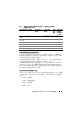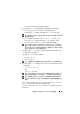Users Guide
108
配置 Dell OpenManage IT Assistant 以监控系统
9
在向导的步骤
7
中,
Tom
可以选择
IT Assistant
在向导完成后将执行什
么操作。
10
在向导的步骤
8
中,
Tom
检查所选择的内容并单击 “
Finish
”(完成)
以完成向导。
注:
IT Assistant 版本 8.0 和更高版本可以查找打印机、磁带和存储设备。有
关详情,请参阅 《Dell OpenManage IT Assistant 联机帮助》。
注:
在由具有 IPv4 和 IPv6 地址的系统组成的网络中,在 SNMP 查找后, IT
Assistant 只显示 IPv4 地址。
从查找中排除系统
IT Assistant 还提供了将特定系统从查找中排除的功能。此功能通常用于
大型企业环境以提高速度,以此隔离具有问题代理的系统,或增强安全性
和便利性。
Tom 的企业中有一个系统包含高度机密的信息。这些信息特别机密,事实
上,他甚至不想其系统管理员看到该系统。因此,他设置了一个
“
Exclude Range
”
(排除范围)将该系统从日常网络查找中隔离开。
1
Tom
从菜单栏选择 “
Discovery and Monitoring
”(查找和监控)
→
“
Ranges
”(范围)。
“
Discovery Ranges
”(查找范围)导航树显示在
IT Assistant
窗口的
左侧。
2
Tom 展开
“
Discovery Ranges
”
(查找范围),右键单击
“
Exclude
Ranges
”
(排除范围)并选择“New Exclude Range
”
(新建排除范
围)。
出现 “
New Exclude Range
”(新建排除范围)对话框。
3
Tom
输入系统的
IP
地址并单击 “
OK
”(确定)。
这样,该系统就从
IT Assistant
的日常查找中隐藏起来。
在初始设置后更改查找、资源清册和状况轮询设置
Tom 可以随时返回
“
Discovery and Monitoring
”
(查找和监控)菜单编
辑输入的设置。新设置将在下一次执行相应操作时生效。
有关
Tom
可以如何查看网络上的设备以及可以启动用于管理其设备运行状
况的应用程序的信息,请参阅
第
94
页上的 “查看设备和启动应用程序”。